Play 스토어에 설치된 앱이 표시되지 않음 – 해결 방법
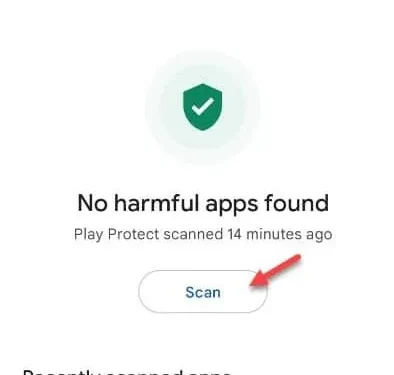
해결 방법 –
1. 전화를 다시 시작하십시오 . 전화를 재부팅하면 문제를 해결하는 데 도움이 됩니다.
수정 1 – 다른 위치에서 보기
1단계 – Play 스토어를 엽니다 .
2단계 – 그런 다음 프로필 아이콘을 탭하여 상황에 맞는 메뉴를 봅니다. 그런 다음 ” 앱 및 장치 관리 “를 탭하여 앱을 찾습니다.
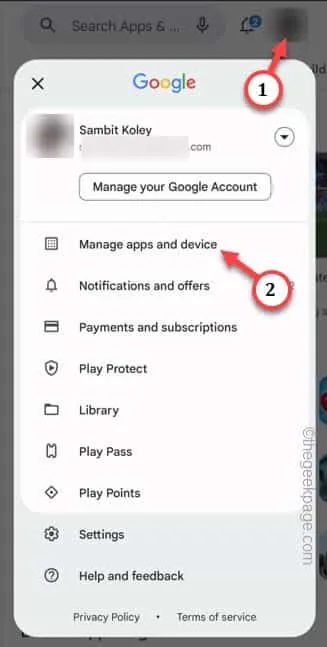
3단계 – ” 관리 ” 섹션으로 이동합니다.
4단계 – 설치한 모든 앱이 여기에 표시되어야 합니다. 보려는 앱 목록으로 미리 설정할 수 있는 드롭다운 옵션이 표시됩니다.
이와 함께 ” 설치되지 않음 ” 옵션으로 설정하여 소유하고 있지만 현재 설치하지 않은 모든 앱을 볼 수도 있습니다.

수정 2 – 올바른 Google 계정 사용
1단계 – Play 스토어 로 이동합니다 .
2단계 – 오른쪽 상단 모서리에 계정 이미지가 표시됩니다 . 계정을 탭 하면 Google 계정 목록이 표시됩니다.
3단계 – 기본 Google 계정을 선택하여 Play 스토어에서 사용하세요.
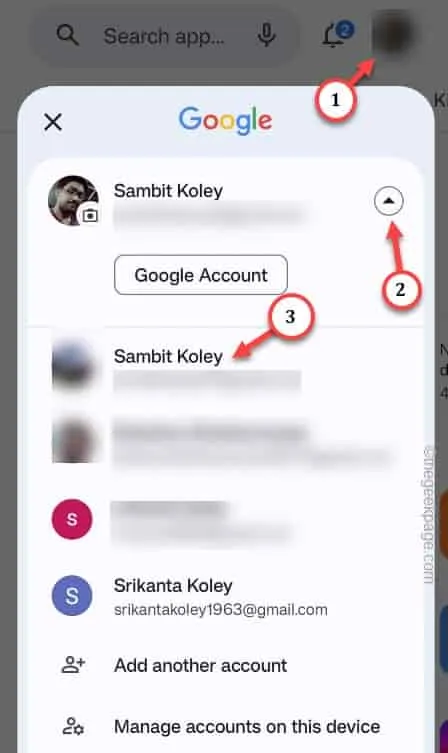
수정 3 – Play 스토어 캐시 지우기
1단계 – Play 스토어 아이콘을 빠르게 누른 다음 ” ⓘ ” 버튼을 한 번 누릅니다.
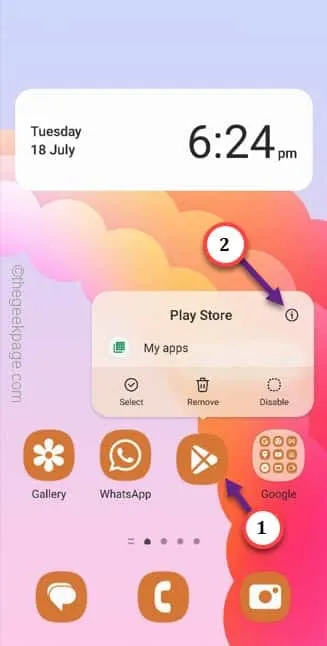
2단계 – 이제 추가 옵션을 탐색하려면 ” 저장소 ” 옵션을 탭해야 합니다 .
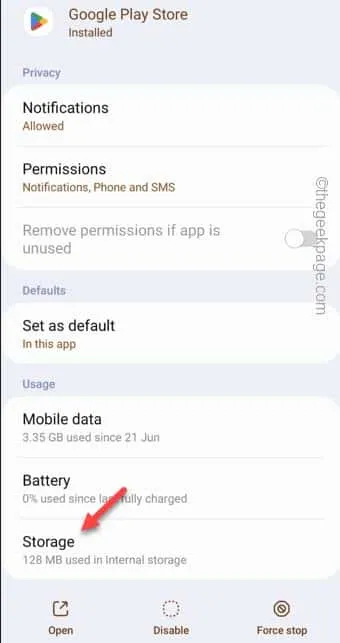
3단계 – 다음으로 두 가지 옵션이 있습니다. ” 데이터 지우기 “를 탭하여 Play 스토어 캐시와 함께 Play 스토어 데이터를 지웁니다.
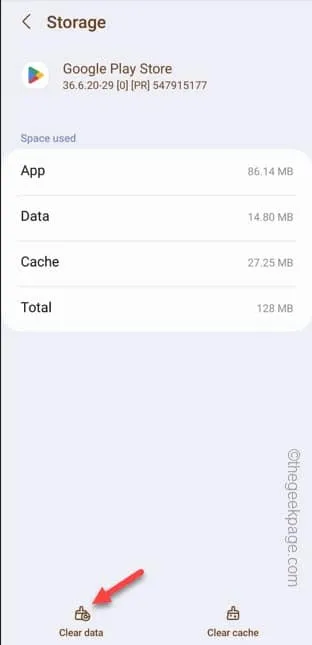
수정 4 – Play 스토어 업데이트 제거
1단계 – 아래로 한 번 스와이프 하고 “⚙️”를 직접 탭하여 설정을 엽니다 .
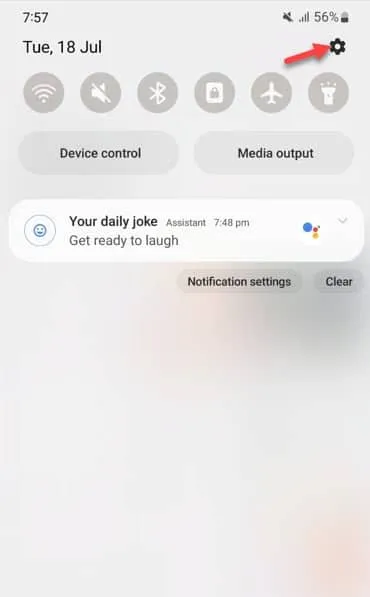
2단계 – 직접 ” 앱 ” 설정을 열어 엽니다.
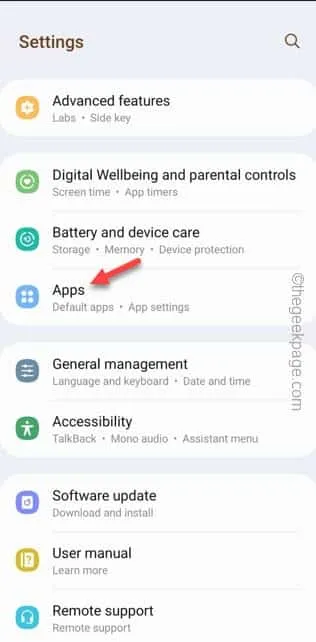
3단계 – 앱 페이지에 도달하면 아래로 스크롤하여 ‘ Google Play 스토어 ‘ 앱을 찾습니다. 열어봐.
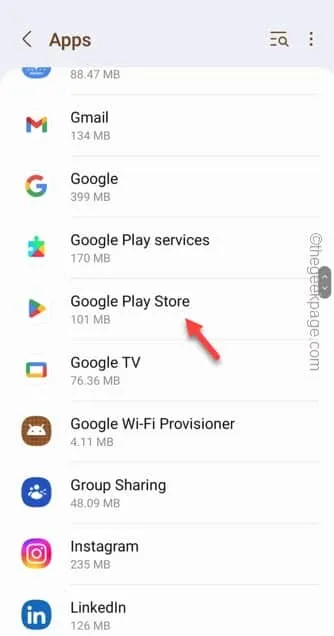
4단계 – 들어가면 오른쪽 상단 모서리에 작은 세 개의 세로 점이 있습니다.
5단계 – 마지막으로 ” 업데이트 제거 “를 눌러 업데이트를 제거합니다.
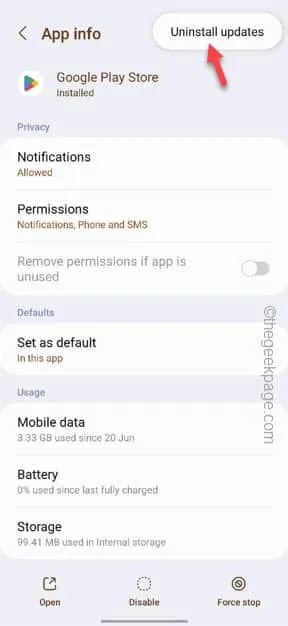
6단계 – 그런 다음 ” 확인 “을 눌러 Play 스토어에서 모든 업데이트를 제거합니다.
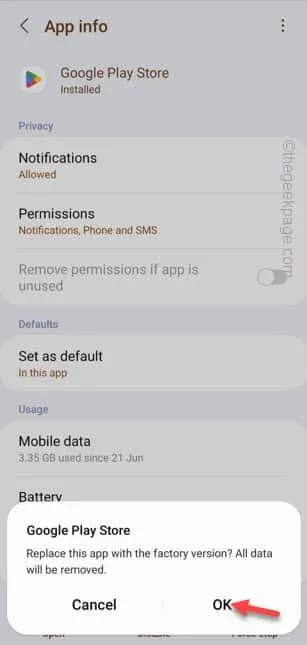
수정 5 – Play Protect로 스캔
1단계 – Play 스토어를 엽니다 .
2단계 – 다음으로 모서리에 있는 계정 이미지를 탭합니다. 그런 다음 ” Play Protect “를 탭하여 Play Protect를 실행하십시오.
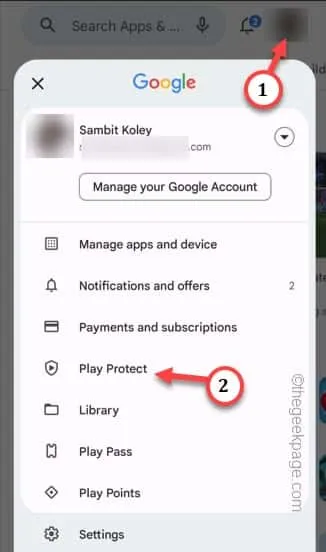
3단계 – 이제 ” 유해한 앱을 찾을 수 없습니다 “라는 문구가 표시될 수 있습니다 .
4단계 – 이 후 ” 스캔 “을 눌러 스캔 작업을 실행합니다.
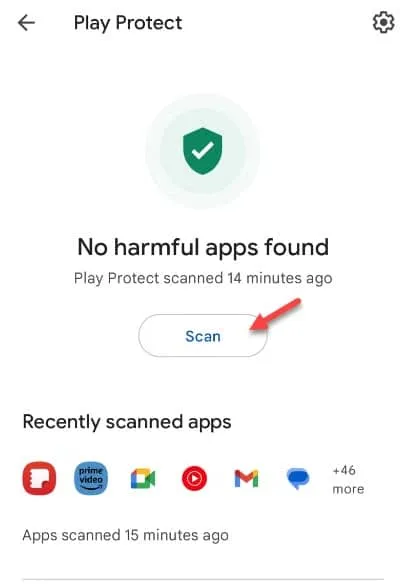
필요한 경우 전화를 다시 시작하십시오 . 도움이 되었기를 바랍니다.
수정 6 – Play 스토어 업데이트
1단계 – 이렇게 하려면 Play 스토어를 시작해야 합니다 . 그러니 그렇게 하세요.
2 단계 – 그런 다음 Play 스토어 프로필을 한 번 더 누르고 ” 설정 “을 클릭하십시오.
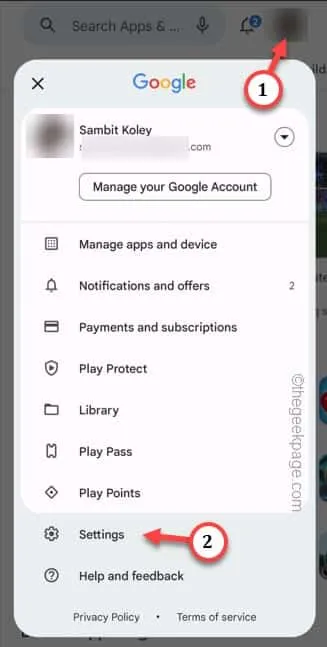
3단계 – 설정 페이지에서 ” 정보 ” 섹션을 확장합니다.
4단계 – Play 스토어의 현재 버전 정보를 확인할 수 있습니다. 이제 ” Play Store 업데이트 ” 옵션을 터치하여 Play Store의 최신 빌드를 확인하십시오.
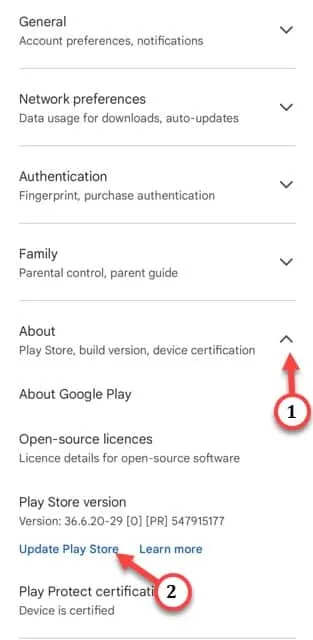


답글 남기기